Hvordan Fixer Jeg Video Lag på Windows 11?

For at løse video lag problemer på Windows 11, opdater dine grafikdrivere til den nyeste version og deaktiver hardwareacceleration.
Der er mange software du kan bruge, når det kommer til at åbne en PDF. Men hvorfor downloade et andet program til din computer, når du har Edge, der ikke kun kan åbne PDF'en, men det giver dig også mulighed for at redigere den med forskellige indbyggede funktioner? Der er ingen grund til at aktivere noget, da det allerede er klar til brug, og det samme er redigeringsmulighederne.
Sådan åbner du en PDF ved hjælp af Microsoft Edge
Før du begynder at redigere PDF'en i Chrome, skal du først åbne den. Gå ind i din computers filer og find den PDF, du vil åbne. Når du har fundet det, skal du højreklikke på det og placere markøren på funktionen Åbn med. Når sidevinduet vises, skal du sørge for at vælge Microsoft Edge-indstillingen.
Så snart du klikker på Microsoft Edge, åbnes PDF-filen, og du kan begynde at bruge alle de fantastiske redigeringsværktøjer til at tilpasse din PDF.
Sådan redigeres din PDF-fil ved hjælp af Microsoft Edge
Hvis der er noget, du skal fremhæve på din PDF, kan du nemt gøre det med den indbyggede highlighter. Standardfarven vil blive sat til gul, du kan altid ændre den til din foretrukne farve. Klik på rullemenuen til højre for highlighter-ikonet og vælg din farve.
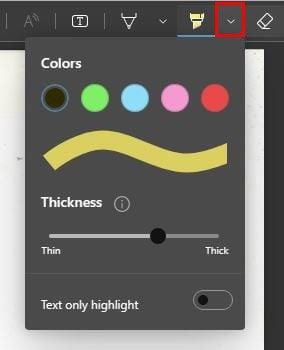
Du har ikke mange farver at vælge imellem, men mulighederne er i hvert fald ikke begrænset til en eller to. Du kan vælge mellem farver som:
Der er også en skyder, du kan bruge til at justere tykkelsen af highlighteren. Hvis du også vil angive, at du kun vil fremhæve tekst, så glem ikke at slå denne mulighed til.
Da der vil være noget, du vil fremhæve ved et uheld, har du også en lethed til højre for highlighter-ikonet. Du kan også bruge denne funktion til også at tegne på din PDF. Den anden pen ser icn giver dig mulighed for at tegne på din PDF, og der har du flere farvemuligheder. Denne mulighed vil også have en skyder til at justere tykkelsen af pennen.
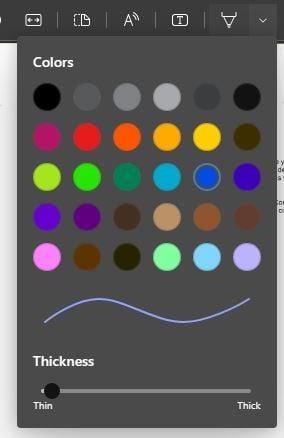
Tilføjelse af tekst til din PDF
Normalt når du skal håndtere en PDF, er en af de vigtigste ting, du skal gøre til filen, at tilføje tekst. Du kan også gøre det med Edge. Klik på T'et med boksen rundt, og din markør ændres, så du kan placere den, hvor teksten går. Når du har klikket på området, skal du skrive den tekst, du vil tilføje. Ved at placere markøren i enden af tekstboksen kan du gøre den længere.
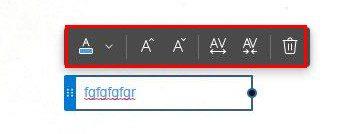
Klik på rullemenuen til højre for farveboksen for at vælge mellem andre tilgængelige tekstfarver. Valget er ikke langt, men det er i det mindste muligt at skifte til enhver farve. Du kan skifte mellem så mange farver, du vil. Du kan vælge mellem:
A'erne med pilene ved siden af dem er også nyttige muligheder. For eksempel er A'erne med pilene pegende op og ned for at øge eller formindske tekststørrelsen. De to andre muligheder er at øge linjeafstanden mellem teksten. Det sidste ikon er selvforklarende. Hvis du ombestemmer dig og vil slette teksten, skal du blot klikke på papirkurven.
Ændring af sidevisning
Det er også muligt at se din PDF side om side. Klik på ikonet Sidevisning øverst, og vælg fra visningsmulighederne øverst. Hvis din PDF har et følgebrev, kan du aktivere muligheden for at se det separat.
Hvis du af en eller anden grund har brug for at rotere dit dokument, kan du også gøre det ved at klikke på pilen viklet rundt om cirklen. Bliv ved med at klikke på ikonet, og dokumentet vil blive ved med at rotere. Klik på plus- og minusikonerne for at zoome ind eller ud af dine dokumenter, så de er nemmere at læse. Indstillingen Fit to Width vil også få dokumentet til at se større ud, så det er lettere at læse. Det er det firkantede ikon. Der er forskellige muligheder at vælge imellem, men du ville måske ønske, det havde andre. Du ved, hvornår andre nye funktioner kan blive tilføjet, men hvis du har brug for en mere komplet liste over funktioner, er der forskellige PDF-programmer, du kan vælge imellem. Der er en god chance for, at du bliver nødt til at betale, men hvis du ofte redigerer PDF'er, kan det være dine penge værd.
Yderligere læsning
Hvis du vil se, hvilke andre PDF-relaterede ting du kan, se hvordan du kan importere data fra en PDF-fil, når du arbejder på en Excel-fil . Det vil helt sikkert gøre tingene meget nemmere. Men hvis du har en PDF, som du vil lave om til et Excel-regneark , er det noget, du også kan gøre ved at følge disse instruktioner. Vidste du, at det også er muligt at gemme Chrome-sider som PDF-filer ?
Hvis du nogensinde har brug for at oversætte en PDF , skal du vide, at det også er muligt. Men ligesom enhver fil kan du også støde på problemer, når du håndterer PDF-filer. Når du bruger Edge til at åbne en PDF, kan den gå ned uden nogen åbenbar grund .
Konklusion
Hvorfor bruge en separat PDF-åbner, når den browser, du bruger, allerede har en? Det er måske ikke den mest funktionelle PDF-åbner, men den får jobbet gjort, og lader dig gøre forskellige ting. For eksempel kan du fremhæve og tegne af PDF'en. Du kan også ændre side eller zoome ind for en lettere læsning. Den har den grundlæggende funktion, at den ikke kun tilføjer tekst, men du kan ændre tekstfarven og størrelsen. Hvilken funktion vil du gerne tilføje til Edge PDF-læseren? Fortæl mig det i kommentarerne nedenfor, og glem ikke at dele artiklen med andre på sociale medier.
For at løse video lag problemer på Windows 11, opdater dine grafikdrivere til den nyeste version og deaktiver hardwareacceleration.
Vi har brugt lidt tid med Galaxy Tab S9 Ultra, og den er den perfekte tablet til at parre med din Windows PC eller Galaxy S23.
Lær hvordan du fremhæver tekst med farve i Google Slides appen med denne trin-for-trin vejledning til mobil og desktop.
Mange nyhedsartikler nævner det "mørke web", men meget få diskuterer faktisk, hvordan man får adgang til det. Dette skyldes hovedsageligt, at mange af de hjemmesider, der findes der, huser ulovligt indhold.
Indstil timere til Android-apps og hold brugen under kontrol, især når du har vigtigt arbejde, der skal gøres.
At vide, hvordan man ændrer privatlivsindstillingerne på Facebook på en telefon eller tablet, gør det lettere at administrere din konto.
Lær alt om PIP-tilstand i Google Chrome, og hvordan du aktiverer det for at se videoer i et lille billede-i-billede-vindue, ligesom du kan på dit TV.
Hav det sjovt i dine Zoom-møder med nogle sjove filtre, du kan prøve. Tilføj en halo eller se ud som en enhjørning i dine Zoom-møder med disse sjove filtre.
Opdag hvordan du nemt og hurtigt kan aktivere mørk tilstand for Skype på din Windows 11 computer på mindre end et minut.
Så, du har fået fat i denne slanke og kraftfulde enhed, og det er stort set alt, hvad du har drømt om, ikke? Men selv de bedste gadgets har brug for en pause.






